
Da Microsoft ga ut den første store oppdateringen til Windows 8 i form av Windows 8.1, var det mange som ønsket å avinstallere den. Nå, etter at Microsoft har begynt å rulle ut den første store oppdateringen til Windows 8.1, er det naturligvis fortsatt mange der ute som vil ha den borte fra systemene sine. Vi deler tipsene.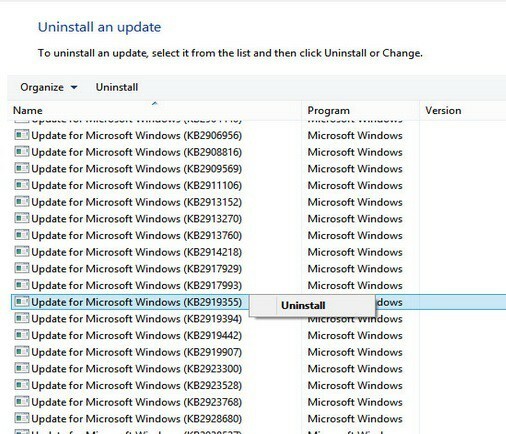
Vi laget tittelen på artikkelen "Slik avinstallerer du Windows 8.1 Update 1" i stedet for "Slik avinstallerer du Windows 8.1 Update" for å unngå forvirring mellom Windows 8.1-oppdateringen til Windows 8 og oppdateringen Windows 8.1 mottok. Jeg vet at det hele er litt tull, men det er hva det er. Og siden Microsoft ikke har kalt det "Update 1", men bare "Windows 8.1 Update", vil det sannsynligvis være en Windows 8.2 neste.
Før du deler de grunnleggende tipsene om hvordan du avinstallerer Windows 8.1-oppdateringen, vil du kanskje se på alternativene du har når velge hvordan du installerer oppdateringer på Windows 8. Det er ingen poengsøk etter det i de velkjente "avinstaller programmer" -delene, da det ikke er der. Akkurat som vi tidligere har fortalt deg, kan du
installer Windows 8.1-oppdateringen via Windows Update-funksjonen eller ved å laste ned bestemte KB-filer manuelt. Derfor må du fortsette og fjerne disse KB-filene du har installert:- KB2949621
- KB2938439
- KB2937592
- KB2932046
- KB2919355
Du må følge denne veien for å finne dem - Kontrollpanel> Programmer> Programmer og funksjoner> Vis installerte oppdateringer. Du kan avinstallere dem alle en gang og deretter starte på nytt, men en tryggere og mye mer pålitelig løsning ville være å installere en, og deretter starte på nytt og så videre. Det er opp til deg.

Hvis du ikke kan avinstallere disse oppdateringene ved hjelp av kontrollpanelalternativene., Kan du prøve å avinstallere Windows 8.1 Update ved hjelp av ledeteksten og wusa-verktøyet. Du må åpne ledeteksten som administrator og deretter skrive og utføre følgende kommandoer, i riktig rekkefølge, som du kan se i skjermbildet ovenfor:
- wusa.exe / avinstallere / kb: 2949621
- wusa.exe / avinstallere / kb: 2938439
- wusa.exe / avinstallere / kb: 2937592
- wusa.exe / avinstallere / kb: 2932046
- wusa.exe / avinstallere / kb: 2919355
Kjøp en veldig viktig ting du trenger å vite før du fortsetter med fjerningen av Windows 8.1 Update, er det faktum at det blir en obligatorisk oppdatering for alle som kjører Windows 8.1. Så hvis du ikke installerer eller velger å avinstallere den, vil du ikke lenger motta oppdateringer via Windows Update fra og med mai 2014. Det som er morsomt er at de som kjører på Windows 8 og ikke har fått til å hoppe til Windows 8.1, ikke blir berørt. Men stol på meg, det er ikke noe galt med Windows 8.1-oppdateringen, og det er mange nye interessante funksjoner, faktisk.
Les også: Hvordan fortsette å bruke Windows XP etter 2014


